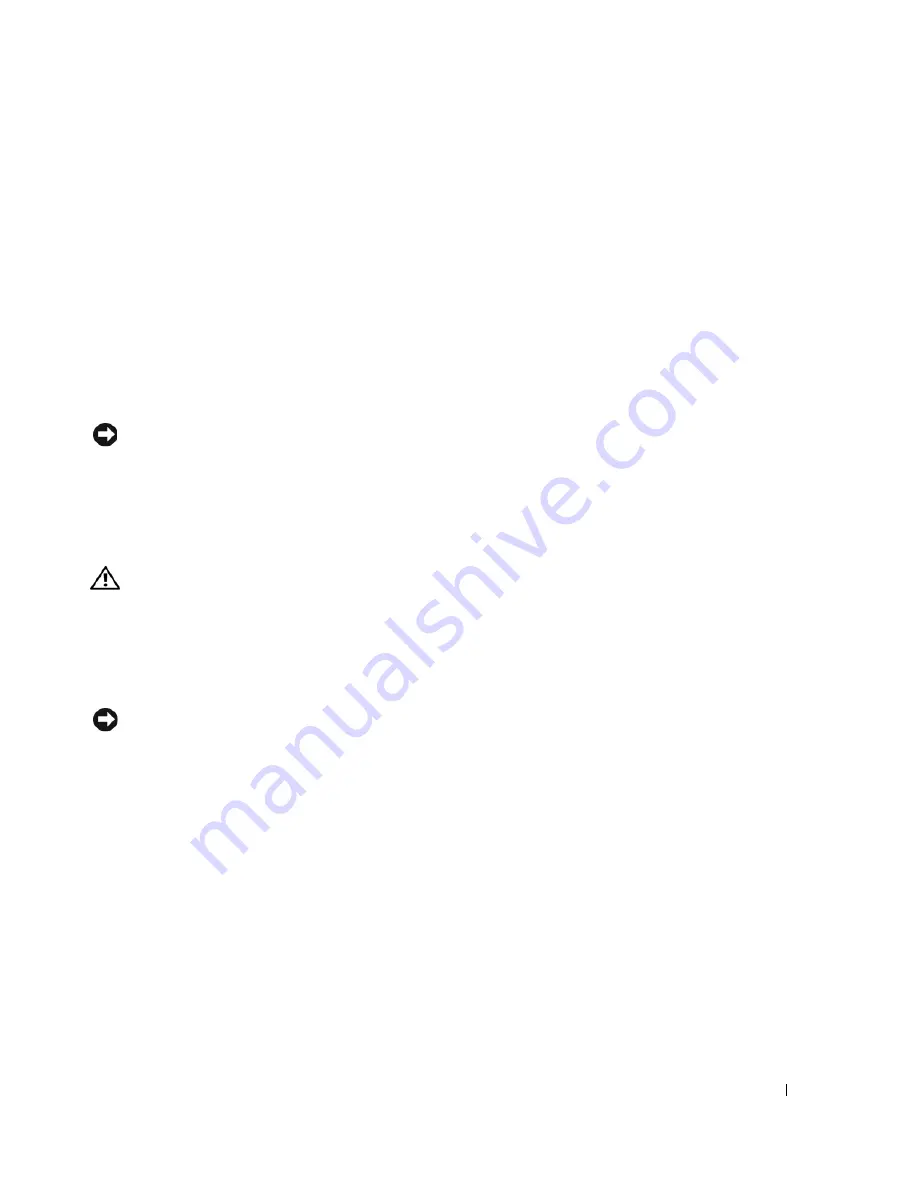
快速參考指南
71
3
單
按
系統
。
4
單
按
系統還原
標籤
。
5
確定已取
消勾
選
關閉所有磁碟上的系統還原
。
使用上一次已知的正確組態
1
重新
啟
動電腦,
然
後當
顯
示
Please select the operating system to start (
請選擇要啟動
的作業系統
)
訊
息
時按
<F8>
鍵
。
2
反白顯
示
Last Known Good Configuration (
上一次所知道的正確組態
)
,按
<Enter>
鍵
,按
<l>
鍵然
後在系統
提
示時選
擇
作業系統。
協助解決其他裝置或軟體衝突的其他選擇
注意事項:
以下程序會清除硬碟機上的所有資訊。
•
使用作業系統安裝指
南
和
作業系統
CD
重新安裝作業系統。
在重新安裝作業系統期
間
,您可以選
擇
刪除
現
有
分割區
並重新為硬碟機
製
作格式。
•
使用
Drivers and Utilities
CD
從
晶
片
組
開始,重新安裝所有驅動程式。
Dell Diagnostics
警示:
在您執行本章節中的任何程序之前,請遵循 《產品資訊指南》中的安全指示。
何時使用
Dell Diagnostics
如果您的電腦
出現
問題,請在與
Dell
公司聯絡以
尋求
技術援助之前,
先
執行
第
69
頁
的 「
解決
問題」
中的
檢查步驟
,並執行
Dell Diagnostics
。
建議您在開始之前
先列印這些步驟
。
注意事項:
Dell Diagnostics
僅能在
Dell
電腦上使用。
如果您在其他電腦上使用本程式,可能會使電腦作
出不正確的回應或導致錯誤訊息的出現。
Dell Diagnostics
允許
您執行以下作業:
•
快速檢查
或
廣泛測試一
個或所有裝置
•
選
擇
執行
測試
的
次數
•
顯
示或
列印測試結
果,或將
結
果存入檔案
•
在
偵測
到
錯誤
時
暫停測試
;或在
出現一
定
數目
的
錯誤
時
終止測試
•
存取描
述測試
程式以及如何執行
這些測試
程式的線上說明
螢幕
•
閱
讀通知
您
測試是否
已成功
完
成的
狀態
訊
息
•
接
收偵測
到問題時的
錯誤
訊
息
Summary of Contents for Precision D490
Page 4: ...4 Contents ...
Page 15: ...Quick Reference Guide 15 Front View 1 2 3 5 6 8 9 10 11 12 13 4 7 ...
Page 45: ...w w w d e l l c o m s u p p o r t d e l l c o m Dell Precision 工作站 690 快速參考指南 DCD0 型 ...
Page 48: ...48 目錄 ...
Page 80: ...80 快速參考指南 ...
Page 86: ...86 목차 ...
Page 122: ...122 빠른 참조 안내서 ...






























